
Sådan sender du nemmest din ønskeseddel til familie og venner
"Eeeeej, tak mor - det er da helt sikkert nogle smarte trompetbukser, du har købt til mig der, men øøøh...det er godt nok ikke helt dem, jeg ønsker mig".
Kender du til det at modtage en gave fra en ven eller et familiemedlem, som måske ikke helt var det, du regnede med eller ønskede dig? Eller kender du måske til det at have købt en gave til en person, som du troede, denne ønskede sig, for så at finde ud af, at det er det forkerte, du har købt?
Tja, de fleste af os har prøvet et lignende situation, og ved hvor pinligt og irriterende det kan være både som giver og modtager, når der er blevet købt en "forkert" gave. På Miloo har vi fundet løsningen på problemet, der gør det nemt for dig at dele din egen eller at modtage en andens ønskeseddel, så misforståelser som ovenstående kan undgås fremover.
Med den nyeste funktion på Miloo.dk har du nemlig med et enkelt klik mulighed for at dele din egen personlige online-ønskeseddel med din familie og venner, så de nemmest muligt kan finde vej frem til de (rigtige) produkter, du ønsker dig allermest.

Kært barn har mange navne
For nogle uger siden spurgte vi vores følgere på Facebook, hvad de synes vores nye funktion skulle hedde. Funktionen ser ud som på billedet nedenunder og fungerer således, at du ved at trykke på den, har mulighed for at tilføje produkter, du har fundet på Miloo, til en favoritliste, som du efterfølgende kan gemme og sende til dine venner og familie. Vi fik rigtig mange gode bud på, hvad knappen skulle hedde. Tak for det!
Selvom forslag som "Demensknappen" og "Dutten" fik os alle til at trække på smilebåndet, så er vi altså landet på et lidt mere neutral, men dog yderst sigende, navn til den nye knap på Miloo - mød FAVORIT-KNAPPEN!
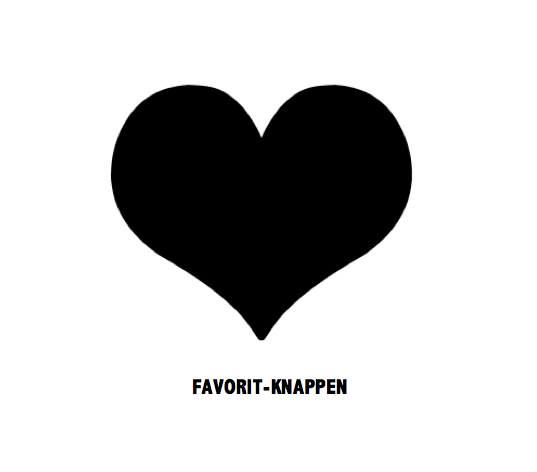
Sådan bruger du FAVORIT-KNAPPEN
Med FAVORIT-KNAPPEN har du mulighed for at tilføje alle dine yndlingsprodukter på Miloo til én samlet liste. Det foregår på præcis samme måde, som når du ellers handler på nettet og finder produkter, du gerne vil købe. I stedet for at tilføje produkterne til en 'kurv' tilføjer du dem på Miloo.dk til en 'liste', som du kan gemme, sende og finde frem, når du ønsker det.
Fordelen ved at bruge Miloo.dk's FAVORIT-KNAP er, at det bliver lagt nemmere at dele dine ønsker med venner og familie. Tiderne, hvor du skulle nedskrive ønsker på papir og videregive dem over telefon, eller indskrive og sende julegave-SMS'er til alle dem, du er på gave med, er ovre. På Miloo kan lave og dele din ønskeseddel med hele familien med ganske få klik.
Er du nysgerrig efter at vide mere?
Her giver vi dig en 5-trins-guide til, hvordan du kan bruge Miloo.dk's nye FAVORIT-KNAP og nemt sende dine ønsker til venner og familie.
1. Tilføj produkter til Favoritlisten
Når du finder et produkt på Miloo.dk, som du synes om, kan du klikke på FAVORIT-KNAPPEN, som er det lille hjerte, der kan ses under alle produkterne. Hjertet bliver grønt, når produktet er tilføjet listen.
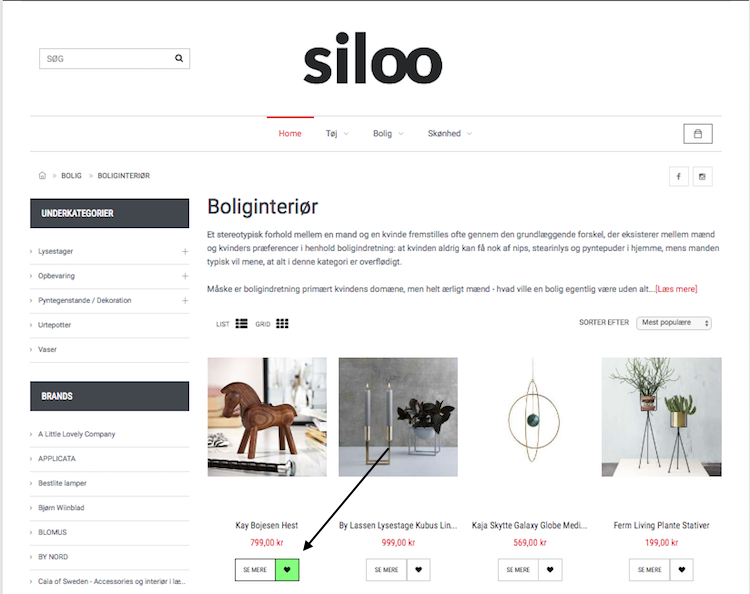
Når du har tilføjet et produkt til din favoritliste, vil det kunne ses på ikonet øverst i højre hjørne. Det lille orange tal fortæller dig, hvor mange produkter, du har tilføjet din liste.
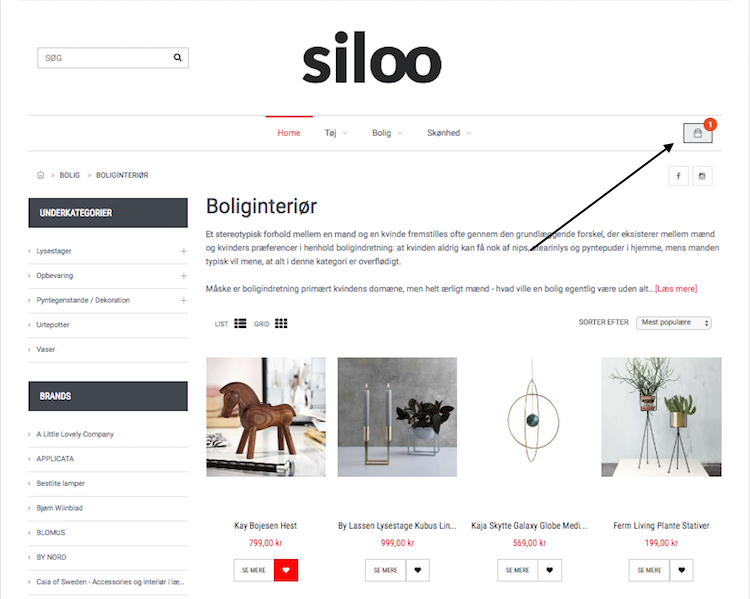
2. Se Favoritlisten
Når du vil se en oversigt over dine favoritter, klikker du på ikonet øverst i højre hjørne, hvorefter en oversigt folder sig ud. Her har du mulighed for at slette uønskede produkter ved at klikke på papirkurven. Når du klikker på det sorte ikon 'Mine Favoritter' får du vist den fulde oversigt over dine tilføjede favoritter, som du kan se ved step 3.
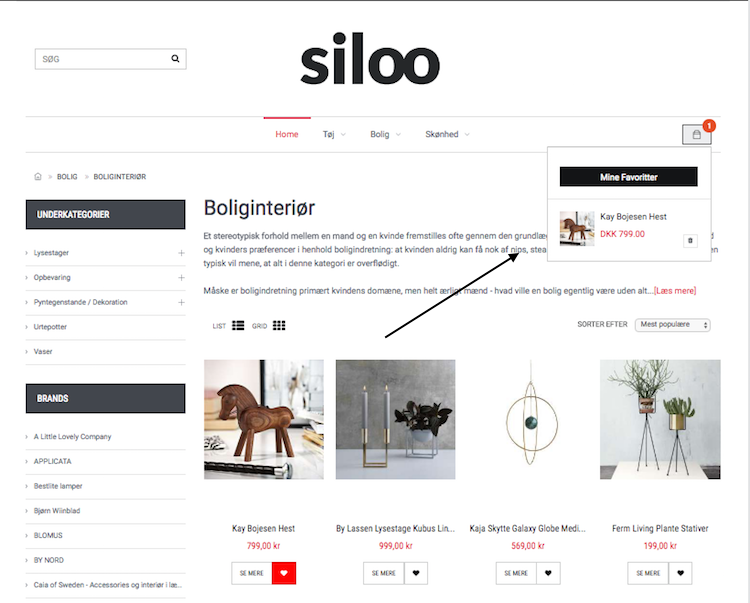
3. Navngiv Favoritlisten
Her har du mulighed for at give din personlige ønskeliste et navn, så de personer, du sender listen til, altid kan se, hvem den tilhører. Derfor er det også oplagt at navngive listen efter dig selv :) Indskriv dit navn i det røde felt som vist herunder og tryk 'enter'.
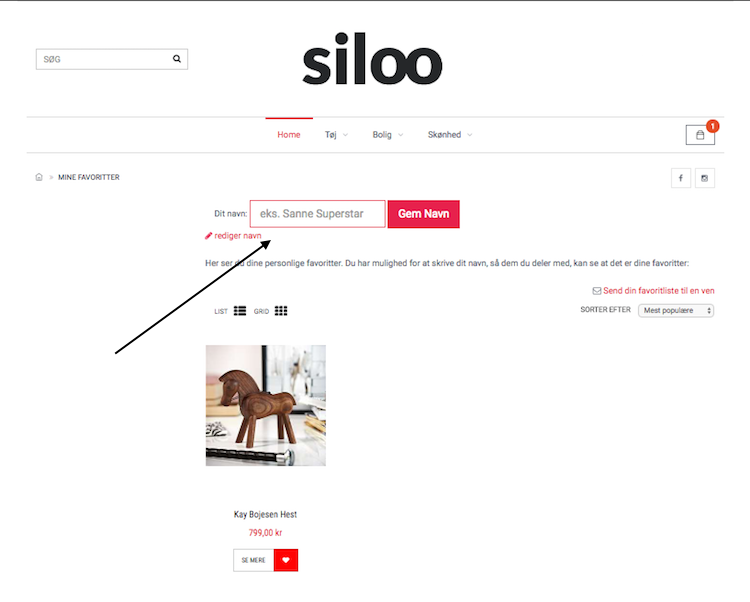
Herefter vises det indtastede navn, som det kan ses på billedet nedenunder. Er dette ikke tilfældet, kan du prøve genindlæse siden, hvorefter det meget gerne skulle dukke op.
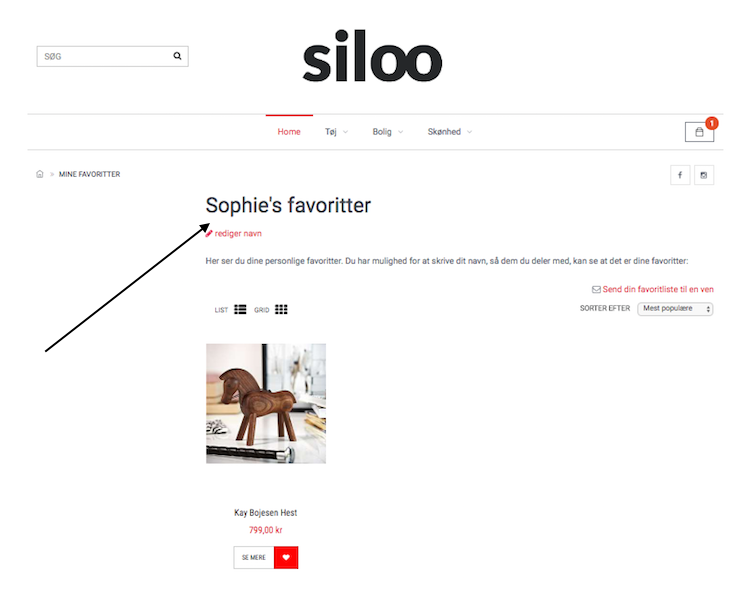
4. Send Favoritlisten
Herefter er vi nået til punktet, hvor du har mulighed for at sende din favoritliste til venner og familie. Alt du skal bruge er dine ønskede modtageres emails. Tryk på 'brev-ikonet', der er fremhævet på billedet herunder.
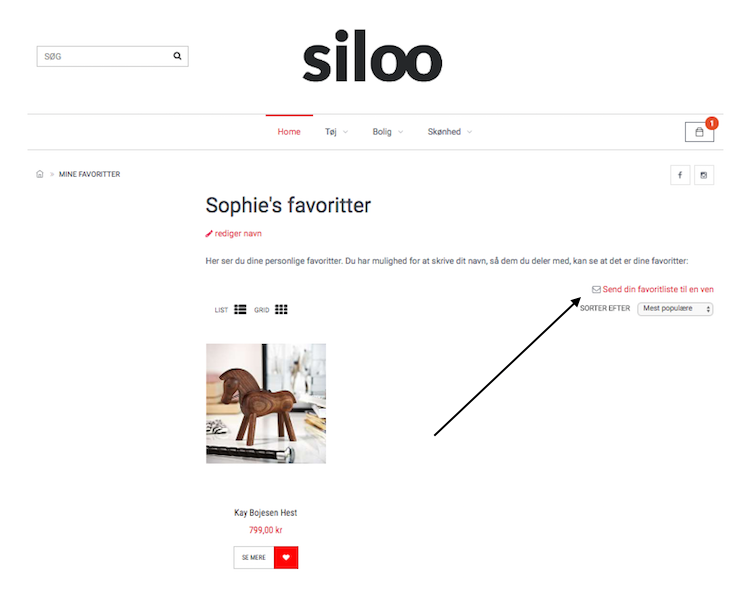
Der vil nu dukke en box op på din skærm, hvor du har mulighed for at udfylde oplysningerne på dine modtagere. Boxen har to felter. I det øverste felt skal du indskrive mailadressen på den person, du ønsker at sende liste til. Ønsker du at sende den til flere på én gang, skal du blot adskille mailadresserne med et komma.
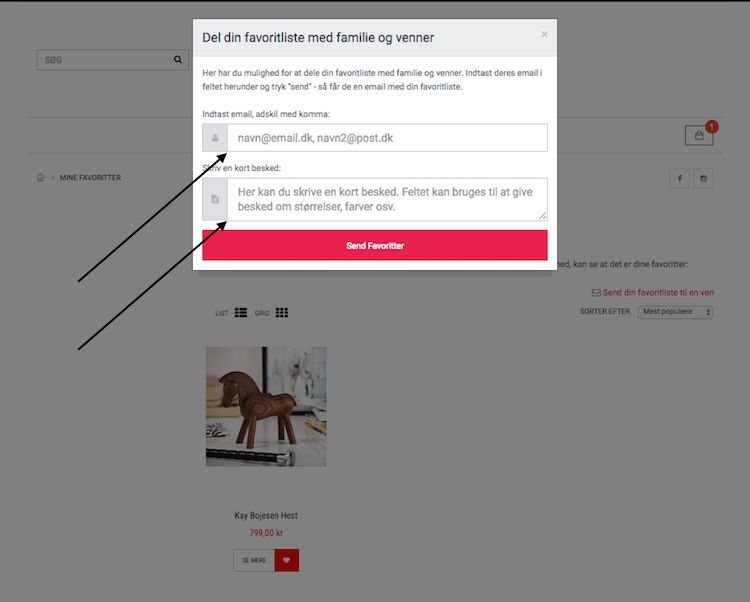
I det nederste felt har du mulighed for at indskrive en besked til modtageren. Det kunne eksempelvis være oplysninger om konkrete produkter, størrelser, farver eller lignende. Det kan også passende være her, du skriver en lille personlig hilsen til modtageren.
Når du har udfyldt oplysningerne, trykker du på den røde send-knap, og - wupti - din ønskeliste er nu på vej mod dine modtageres inbox :)
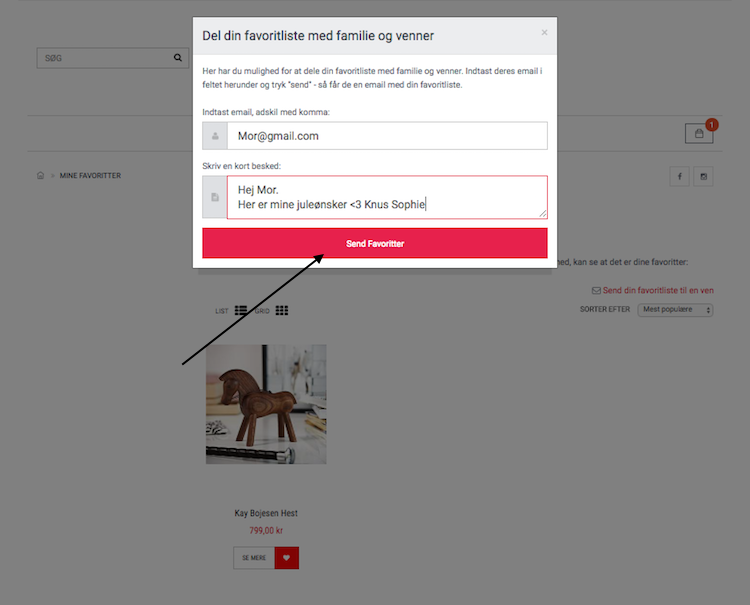
5. Shop Favoritlisten
Her har vi lige skifte rolle og leger nu modtager i stedet for afsender. På billedet nedenunder kan du nemlig se, hvordan din favoritliste ser ud, når den tikker ind i modtagerens inbox. Når modtageren har valgt, hvilket produkt han/hun kunne tænke sig at købe til dig, skal han/hun blot trykke på den blå knap under produktet, hvorefter han/hun sende direkte ind til den webshop, der sælger produktet.
Nemt ikke? :)
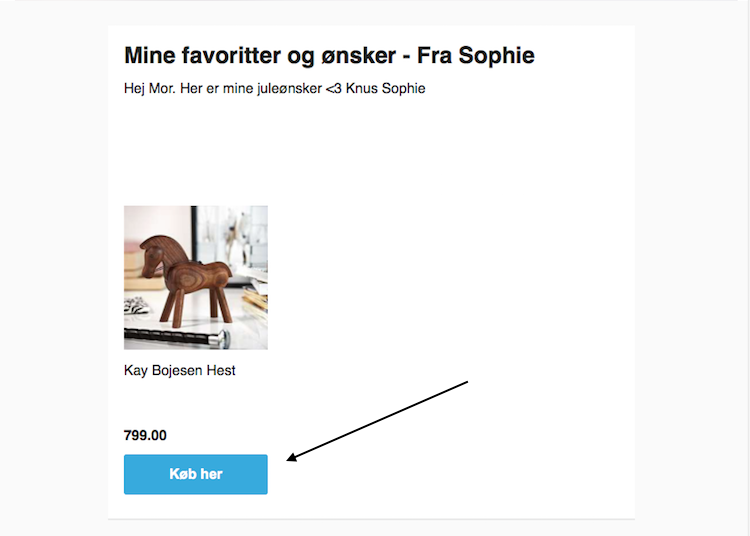
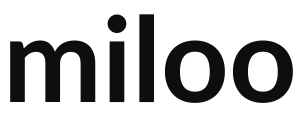





_(1).jpg)
_(1).jpg)